

Av Vernon Roderick, Senast uppdaterad: March 22, 2021
Alla vill behålla sin integritet, det är därför vi lägger lösenord på våra konton, och viktigast av allt, vi sätter lösenord på våra smartphones. Men nyligen har jag sett några klagomål om att användare blir utestängda från sin iPhone 6.
Även om Apple kan vara fel på något sätt här eftersom de inte har en tydlig guide för att komma ur det här problemet, är det också delvis användarens fel för att ha glömt sitt lösenord i första hand, men tiden har förändrats.
Denna guide kommer att visa dig hur man låser upp iPhone 6 med olika metoder inklusive några tricks på iPhone. Dessutom finns en liknande artikel om låsa upp den inaktiverade iPad. Du kan klicka på den för att lära dig mer om den. Låt oss börja med vad jag tror skulle vara den idealiska lösningen.
Människor Läs också:
Bästa sätten att låsa upp iPhone 7

Tips: iOS Unlocker är ett professionellt verktyg för att låsa upp iPhone-enheter. Den stöder alla iOS-versioner och enheter. Kolla det från iOS-Unlocker officiella webbplats om du vill låsa upp iPhone snabbt.
Gratis nedladdning Gratis nedladdning
Del 1. Hur man låser upp iPhone 6 utan lösenord (gratis nedladdning)Del 2. Hur man låser upp iPhone 6 genom att återställaDel 3. Hur man låser upp iPhone 6 med Hitta min iPhoneDel 4. Hur man låser upp iPhone 6 med SiriDel 5. Slutsats
På iPhones startdagar, när du stöter på ett problem, letar du efter någon med idealiska färdigheter. Men nuförtiden behöver du bara leta efter ett verktyg med de perfekta funktionerna. Det är därför jag rekommenderar FoneDog iOS System Recovery.
FoneDog iOS Systemåterställning är ett verktyg som gör det möjligt för användare att vända tillbaka enhetens operativsystem till dess ursprungliga status utan ytterligare problem, till exempel låsa upp iPhone 6/6s utan lösenord. Det stöder även upplåsning av de senaste iOS-enheterna.
Det har hjälpt många användare att låsa upp enheter eller lösa systemproblem med en hög framgångsgrad. Klicka på knappen nedan för att prova det gratis:
Gratis nedladdningGratis nedladdning
Nedan följer stegen på hur man låser upp iPhone 6 med detta verktyg:
Anslut iPhone-enheten till en dator med en USB-sladd. Se till att FoneDog iOS System Recovery redan är öppen. På programmets huvudsida klickar du på knappen Skanna i det nedre högra hörnet av fönstret.

Du måste ladda ner nödvändig firmware för att lösa ditt aktuella problem. Fyll bara i formuläret genom att välja lämpliga alternativ på varje rullgardinsmeny för Enhetskategori, Enhetstyp, Enhetsmodell och iOS-versionen att uppdatera till. Klick Reparera om du är klar.
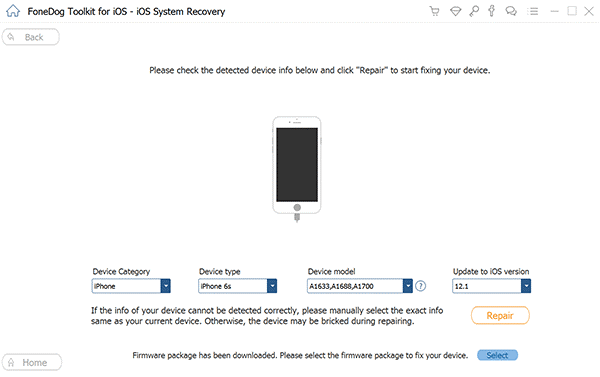
Vänta nu tills nedladdningen och reparationen är klar. Du behöver inte göra någonting vid denna tidpunkt förrän du får ett meddelande som visar att processen är klar. Starta nu om din enhet och koppla ur den från datorn först när enheten har startat om.
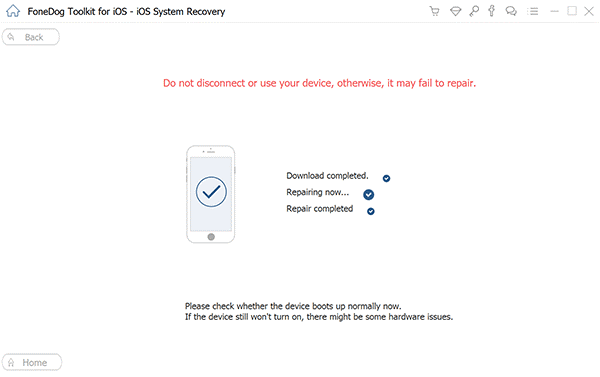
Fortfarande inte klart hur man använder det? Ingen fara, vi har ett klipp för att backa upp dig, kolla det!
↓↓↓↓↓↓↓↓↓↓↓↓
Som du kanske redan vet, återställ din iPhone 6 kommer att resultera i radering av majoriteten av dina data, inklusive ditt lösenord. Så att återställa din iPhone är ett sätt hur man låser upp iPhone 6.
Kolla in stegen för att göra detta:
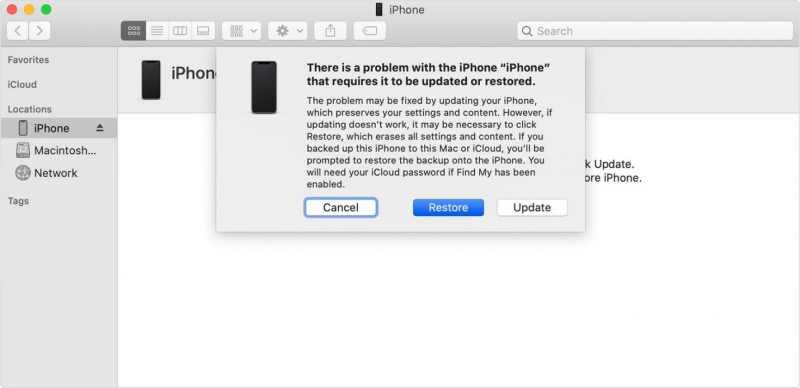
Detta är lite tröttsamt eftersom du måste följa dessa steg ovanpå att ställa in din iPhone när den har återställts. Ändå är detta den mest effektiva lösningen på hur man låser upp iPhone 6 eftersom det är ett säkert sätt att ta bort lösenordet.
Det finns dock en fråga om hur man låser upp en inaktiverad iPhone utan att använda iTunes, oroa dig inte, här är ett mycket detaljerat inlägg för att lösa det.
Det föregående avsnittet innebär att du måste offra din nuvarande data för att återfå åtkomst till din iPhone 6. Du kan dock åstadkomma det på samma sätt genom att använda funktionen Hitta min iPhone.
Hitta min iPhone är en funktion som utvecklats av Apple i syfte att lokalisera din enhet ifall den har tappats bort. Den har flera funktioner men det vi ska ta en titt på är dess förmåga att fjärrstyra din iPhone
Det finns två sätt att komma åt Hitta min iPhone, ett där du går till webbplatsen och ett annat där du använder en app. Låt oss börja med det förra.
Nedan följer stegen på hur man låser upp iPhone 6 via webbplatsen Hitta min iPhone:
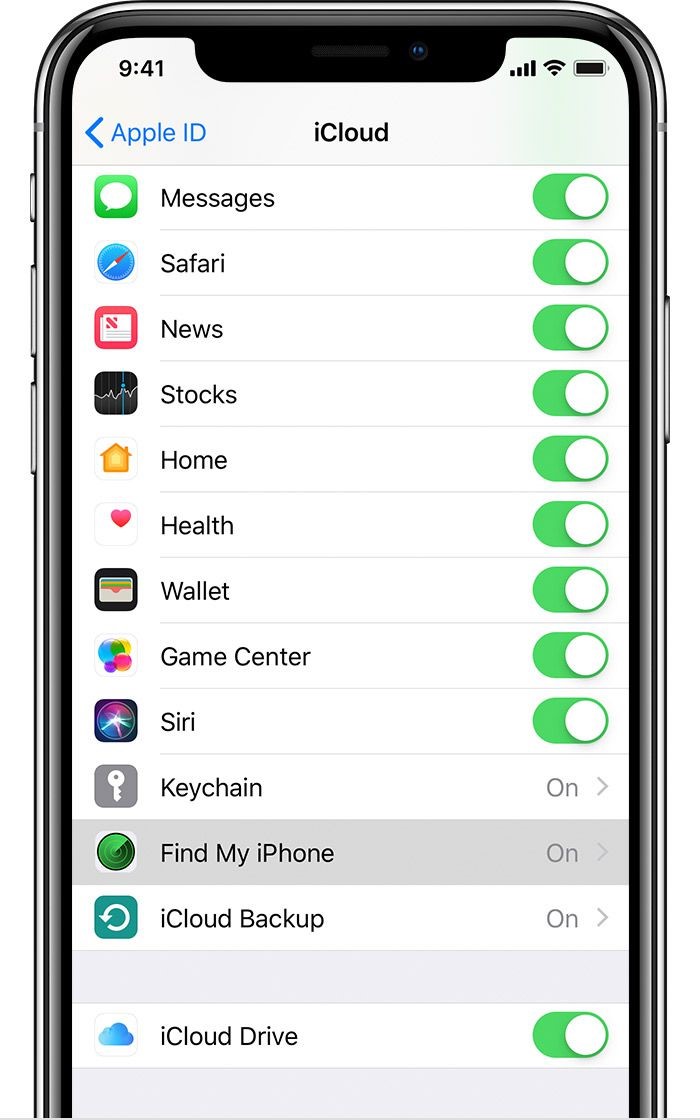
Nedan följer stegen på hur man låser upp iPhone 6 genom appen Hitta min iPhone:
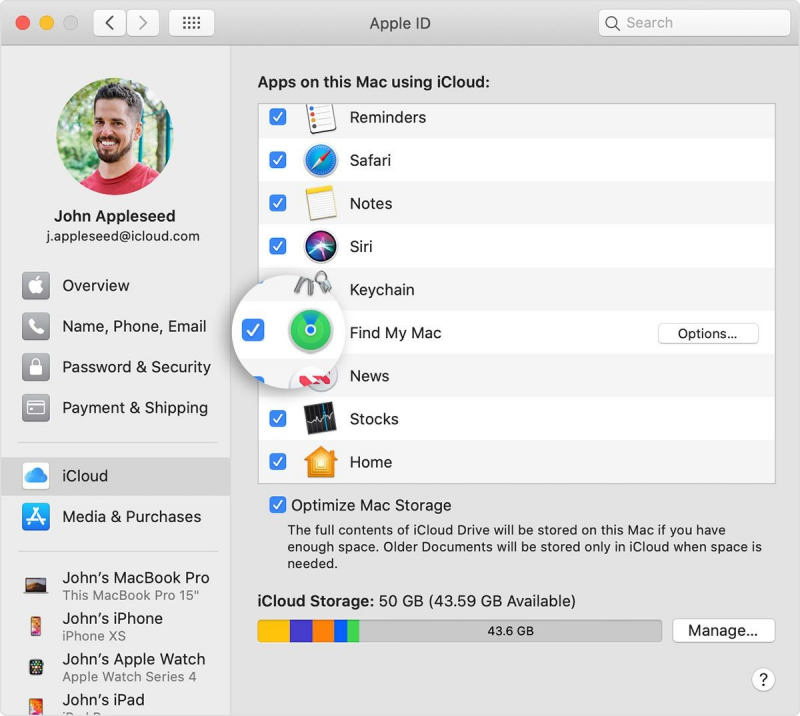
Du kan välja att använda webbplatsen, men du kan också använda appen. Det är egentligen ingen skillnad mellan de två, slutresultatet blir detsamma.
Återigen, detta kommer att återställa din enhet och du kommer att förlora dina filer, tyvärr. Men det finns faktiskt en metod på hur man låser upp iPhone 6 som inte kräver att du återställer din enhet eller använder något verktyg, och det är vad vi ska prata om härnäst.
Siri är Apples AI-assistent. Det är tillgängligt på de flesta Apple-produkter inklusive iPods, iPads och iPhones. Det har varit till stor hjälp för många användare för att lösa de flesta problem, och tur för oss kan det också användas för att lura systemet att låsa upp din enhet.
Detta används ofta av experter som har upptäckt ett unikt sätt att lösa problemet med att bli "låst ute" från sin enhet.
Det finns fyra olika metoder på hur man låser upp iPhone 6 genom att lura Siri. Låt oss ta en titt på var och en av dem i detalj:
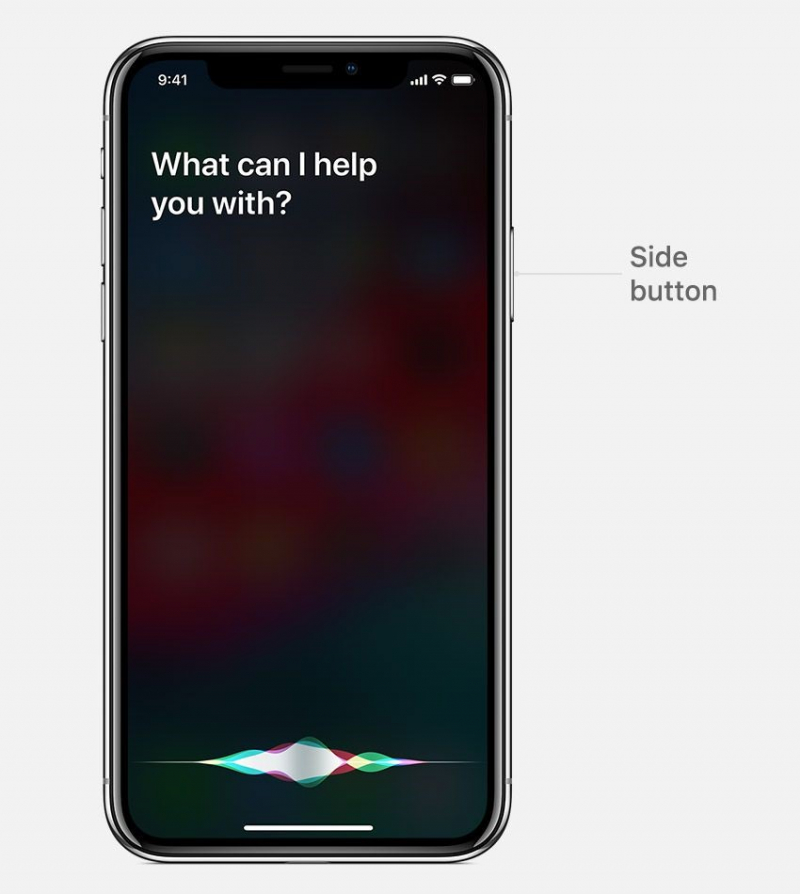
Folk läser ocksåVad du ska göra om du glömt lösenordet för iPhoneHur man åtgärdar iPad är inaktiverat
Ingen vill bli utelåst från sin enhet, särskilt om det är en iPhone. Med tanke på hur komplicerad enheten är, kommer du att ha tur om du kom dig ur problemet utan att offra något.
Den här guiden bör hjälpa dig att lära dig hur man låser upp iPhone 6. Även om du redan har möjlighet att lösa ditt problem, måste du fortfarande vara försiktig så att du förhindrar att det här scenariot inträffar igen.
Lämna en kommentar
Kommentar
iOS-systemåterställning
Reparera olika iOS-systemfel tillbaka till normal status.
Gratis nedladdning Gratis nedladdningHeta artiklar
/
INTRESSANTTRÅKIG
/
ENKELSVÅR
Tack! Här är dina val:
Utmärkt
Betyg: 4.8 / 5 (baserat på 108 betyg)